Установка BoltWire на Ubuntu 18.04
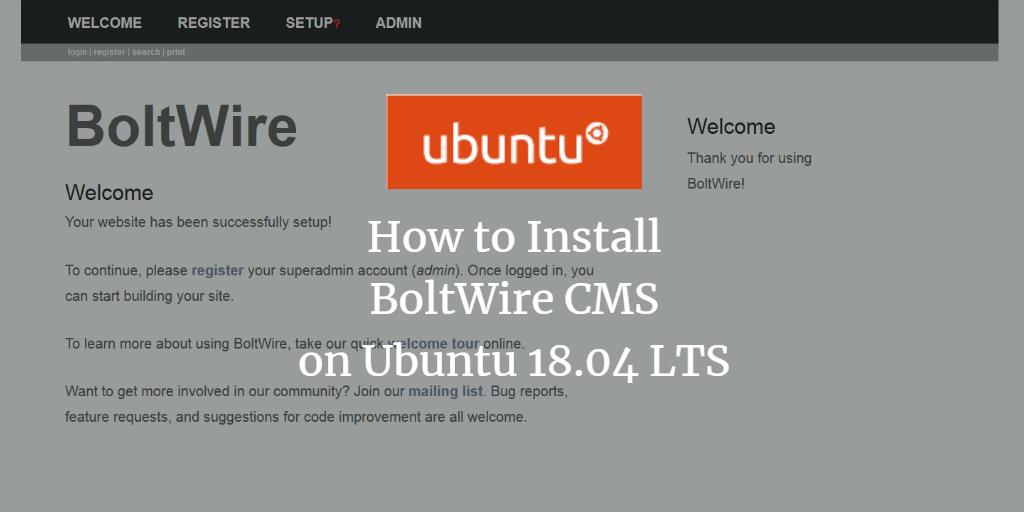
Важно: BoltWire не использует базу данных — все данные хранятся в файловой системе. Делайте резервные копии папки сайта и настроек перед обновлениями.
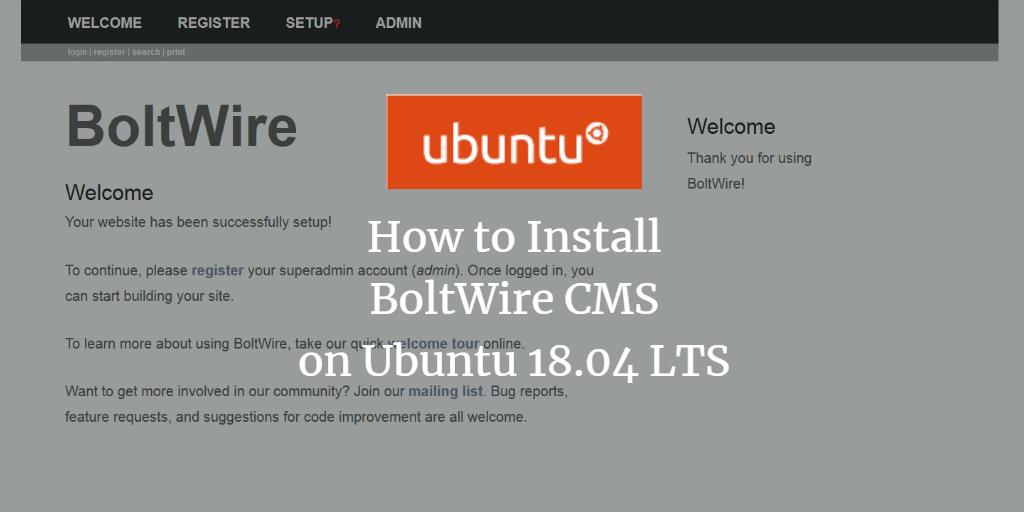
О чём эта инструкция
Эта инструкция подходит для серверов с Ubuntu 18.04 и статическим IP. Она покрывает установку Apache, PHP 7.2, конфигурацию виртуального хоста, установку BoltWire из ZIP-архива и первичную настройку сайта. Подойдёт для персональных и небольших коммерческих сайтов.
Ключевые термины:
- CMS — система управления контентом. Простая строка: позволяет редактировать и публиковать контент.
Требования
- Сервер с Ubuntu 18.04 LTS.
- Статический IP или корректная запись DNS для домена.
- Пользователь с sudo (не root).
- Доступ к командной строке (SSH).
Подготовка системы
Обновите пакеты перед началом:
sudo apt-get update -y
sudo apt-get upgrade -yСовет: выполнение обновлений на продакшн-сервере лучше проводить в окне обслуживания и иметь свежую резервную копию.
Установка Apache и PHP
BoltWire написан на PHP и обычно разворачивается на Apache. Выполните установку Apache, PHP 7.2 и часто требуемых модулей:
sudo apt-get install apache2 php7.2 libapache2-mod-php7.2 php7.2-common php7.2-mbstring php7.2-xmlrpc php7.2-gd php7.2-xml php7.2-cli php7.2-tidy php7.2-intl php7.2-curl php7.2-zip unzip wget curl -yОткройте конфигурацию PHP для Apache и внесите рекомендуемые изменения:
sudo nano /etc/php/7.2/apache2/php.iniВ файле установите или отредактируйте следующие параметры (локализована временная зона — при необходимости замените на вашу):
file_uploads = On
allow_url_fopen = On
memory_limit = 256M
upload_max_filesize = 100M
max_execution_time = 360
date.timezone = Europe/BerlinСохраните и закройте файл. Затем запустите и включите Apache:
sudo systemctl start apache2
sudo systemctl enable apache2Настройка Apache для BoltWire
Создайте виртуальный хост Apache для сайта BoltWire:
sudo nano /etc/apache2/sites-available/boltwire.confВставьте конфигурацию, замените example.com на ваш домен:
ServerAdmin [email protected]
DocumentRoot /var/www/html/boltwire
ServerName example.com
Options FollowSymlinks
AllowOverride All
Require all granted
ErrorLog ${APACHE_LOG_DIR}/seopanel_error.log
CustomLog ${APACHE_LOG_DIR}/seopanel_access.log combined
Включите сайт и модуль rewrite, затем перезапустите Apache:
sudo a2ensite boltwire
sudo a2enmod rewrite
sudo systemctl restart apache2Примечание: если используется брандмауэр (ufw), откройте порты 80/443.
Установка BoltWire
Перейдите в /tmp и скачайте архив BoltWire. В данной инструкции показана загрузка версии 6.02 с официального сайта:
cd /tmp
wget https://www.boltwire.com/files/6/boltwire6.02.zipРаспакуйте и поместите файлы в корень веб-сайта:
unzip boltwire6.02.zip
sudo mkdir /var/www/html/boltwire
sudo cp -r boltwire /var/www/html/boltwire/Установите владельца и права доступа:
sudo chown -R www-data:www-data /var/www/html/boltwire
sudo chmod -R 755 /var/www/html/boltwireСовет по безопасности: ограничьте запись только необходимым каталогам. Если при работе требуются дополнительные права на запись (например, папка uploads), дайте права только для этих каталогов.
Доступ к установщику и создание сайта
Откройте браузер и перейдите по адресу: http://example.com/boltwire/start.php (замените example.com на ваш домен). Вы увидите страницу установщика, где задаёте пароль администратора.
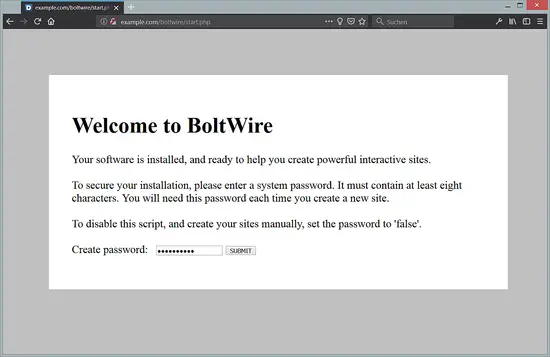
Введите новый пароль администратора и нажмите SUBMIT. На следующем экране укажите пароль сайта и идентификатор (site ID) — имя папки сайта, отображаемое в URL.
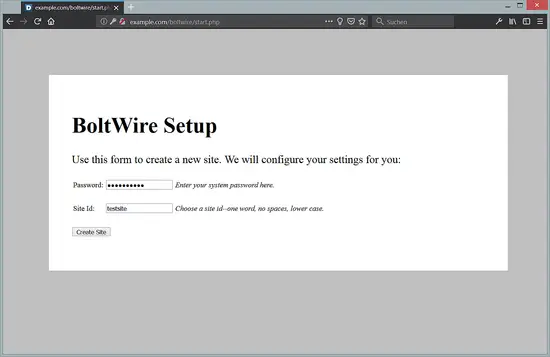
После создания вы увидите подтверждение:
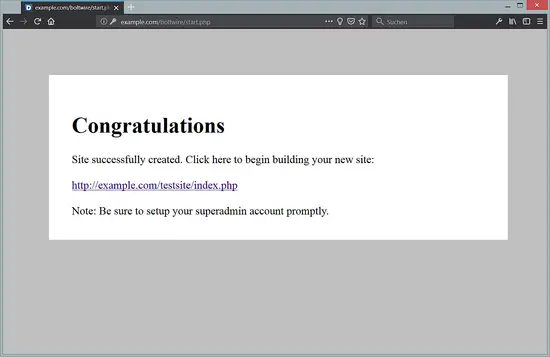
Откройте главную страницу созданного сайта, например: http://example.com/testsite/index.php
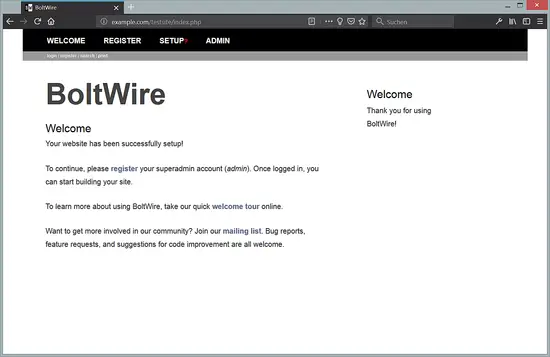
Для входа в административную панель нажмите «Register» и используйте логин admin и пароль, который вы задали ранее.
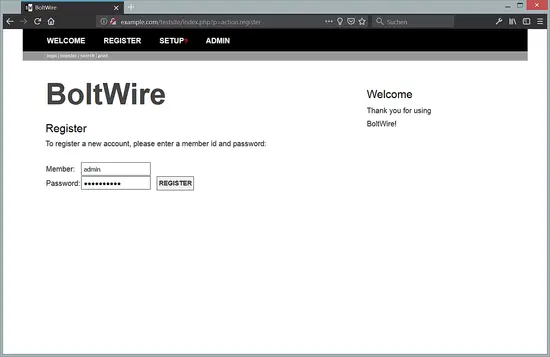
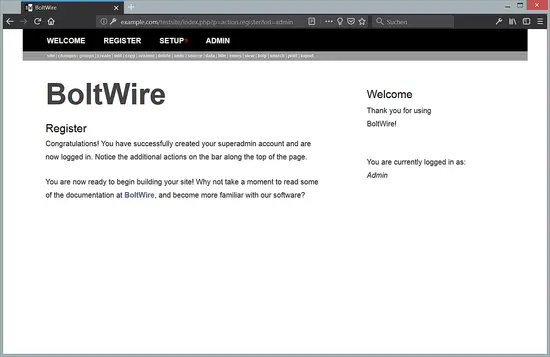
После входа откройте Admin → Settings для базовой конфигурации сайта.
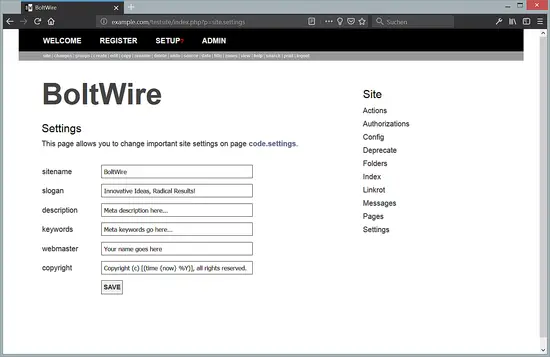
Проверка и отладка
Если страница установки недоступна или видите ошибки 500/403:
- Проверьте права на файлы и владельца (www-data).
- Посмотрите логи Apache: sudo tail -f /var/log/apache2/error.log
- Убедитесь, что AllowOverride All включён для директории (требует включения .htaccess).
- Проверьте, что PHP работает: создайте /var/www/html/info.php с и откройте в браузере.
Безопасность и hardening
- Закройте доступ к административной панели по IP или включите двухфакторную аутентификацию через внешний прокси/веб-фаервол, если возможно.
- Регулярно делайте резервные копии каталога /var/www/html/boltwire и конфигураций Apache.
- Отключите ненужные PHP-модули и минимизируйте права на запись: только необходимые папки должны быть доступными для записи веб-сервером.
- Используйте HTTPS (Let’s Encrypt) и перенаправление с HTTP на HTTPS.
Пример установки Certbot для автоматического HTTPS:
sudo apt-get install certbot python-certbot-apache -y
sudo certbot --apache -d example.com -d www.example.comАльтернативные подходы
- Nginx вместо Apache: BoltWire работает и под Nginx, но придётся вручную настроить правила для index.php и перезапись URL.
- Docker: контейнеризация позволяет изолировать среду PHP/Apache и упростить деплой. Подойдёт для тестирования и CI/CD.
Чек-лист перед запуском в продакшн
- Домен и DNS указывают на сервер.
- Включён HTTPS и автоматическое обновление сертификатов.
- Права на файлы минимальны, резервные копии настроены.
- Логи настроены и ротация логов включена.
- Проверена работоспособность сайта и панели администратора.
Роли и ответственность
- Системный администратор: установка пакетов, настройка Apache, бэкапы и безопасность.
- Веб-разработчик: кастомизация шаблонов, интеграция CSS/JS, оптимизация производительности.
- Контент-менеджер: наполнение сайта, публикация материалов и управление пользователями.
Критерии приёмки
- Сайт доступен по HTTPS и корректно отображает страницу /index.php.
- Админ-панель доступна и можно войти под admin.
- Файлы сайта принадлежат www-data и важные директории защищены от записи.
Частые ошибки и решения
- Ошибка 403 — проверьте права каталога и директиву Require all granted.
- Ошибка 500 — проверьте логи Apache и корректность PHP-конфигурации.
- 404 на внутренних страницах — включите mod_rewrite и AllowOverride All.
Краткий глоссарий
- VirtualHost — конфигурация виртуального сайта в Apache.
- mod_rewrite — модуль Apache для перезаписи URL.
- www-data — системный пользователь веб-сервера Apache.
Ссылки
- BoltWire CMS: https://www.boltwire.com
Короткое резюме:
BoltWire — лёгкий CMS без базы данных, удобный для быстрого развертывания. На Ubuntu 18.04 установка сводится к установке Apache/PHP, созданию виртуального хоста, копированию файлов и базовой настройке прав. Обязательно настройте HTTPS и резервное копирование.
Похожие материалы

RDP: полный гид по настройке и безопасности

Android как клавиатура и трекпад для Windows

Советы и приёмы для работы с PDF

Calibration в Lightroom Classic: как и когда использовать

Отключить Siri Suggestions на iPhone
